Cara Membuat Survei Pembatalan Pelanggan di WordPress
Diterbitkan: 2020-06-29Ingin mencari tahu mengapa pelanggan Anda membatalkan dengan Anda? Sangat mudah untuk membuat formulir survei pembatalan di WordPress yang dapat membantu Anda mengetahui apa yang perlu Anda fokuskan dalam bisnis kecil Anda.
Pada artikel ini, kami akan menunjukkan cara membuat survei pembatalan pelanggan di WordPress hanya dengan beberapa klik.
Mulai Mengedit Template Formulir Pembatalan Anda Sekarang
Mengapa Membuat Survei Pembatalan Pelanggan?
Ingin tahu bagaimana cara bertanya kepada pelanggan mengapa mereka membatalkan?
Cara sempurna untuk melakukannya adalah dengan formulir survei yang dapat membantu Anda memahami pelanggan Anda. Dengan formulir Survei Pembatalan Pelanggan, Anda dapat mengajukan semua pertanyaan yang tepat kepada mantan klien Anda dengan cara yang mudah. Anda dapat memberi tahu mereka betapa sedihnya Anda melihat mereka pergi dan mengidentifikasi alasan mereka meninggalkan Anda.
Wawasan dari survei ini akan membantu Anda membuat strategi untuk mempertahankan pelanggan Anda saat ini.
Cara Membuat Survei Pembatalan Pelanggan di WordPress
Berikut daftar isi jika Anda ingin melewatkan tutorial ini:
- Buat Formulir Survei Pembatalan Pelanggan di WordPress
- Sesuaikan Bidang Formulir Survei
- Konfigurasikan Pengaturan Formulir Pembatalan Anda
- Aktifkan Pelaporan Survei
- Tambahkan Formulir Pembatalan Pelanggan Anda ke Situs Web Anda
- Hasilkan Laporan Survei
Langkah 1: Buat Formulir Survei Pembatalan Pelanggan di WordPress
Jadi hal pertama yang harus Anda lakukan adalah menginstal dan mengaktifkan plugin WPForms. Untuk detail lebih lanjut, lihat panduan langkah demi langkah tentang cara menginstal plugin di WordPress.
Selanjutnya, Anda harus menginstal dan mengaktifkan addon Paket Templat Formulir.
Untuk melakukan ini, buka WPForms » Addon dan temukan yang berlabel Form Templates Pack addon .
Klik Instal Addon dan kemudian Aktifkan .
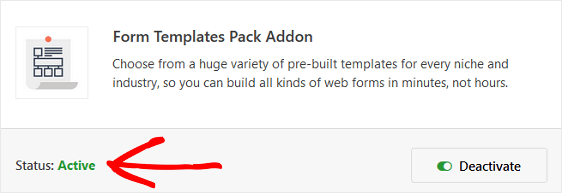
Sekarang Anda harus membuat formulir baru.
Untuk melakukannya, buka WPForms » Tambah Baru , beri nama formulir Anda, dan pilih templat Formulir Survei Pembatalan .
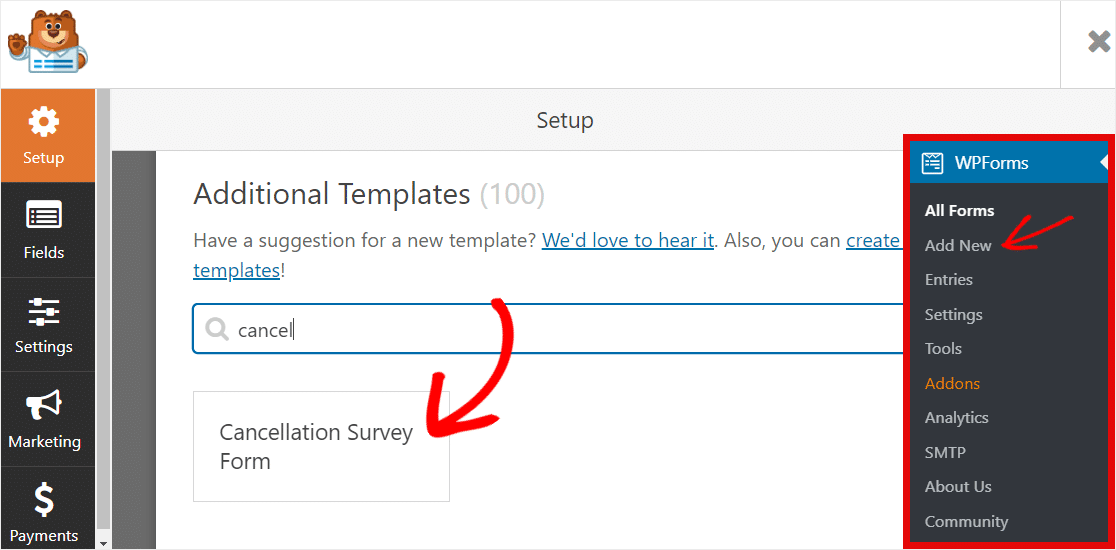
WPForms akan membuatkan formulir untuk Anda.
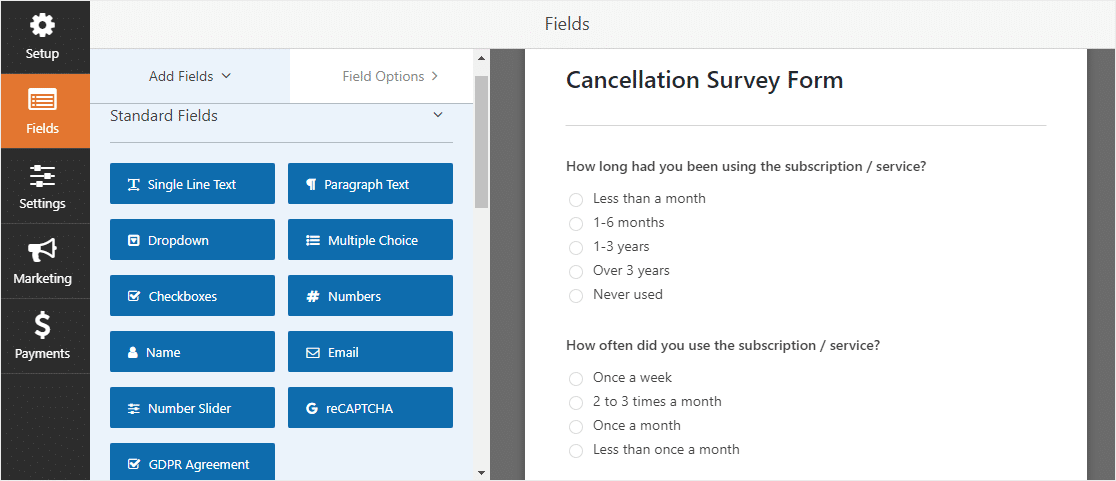
Formulir ini dilengkapi dengan pertanyaan yang telah ditulis sebelumnya untuk ditanyakan kepada mereka yang membatalkan layanan dengan Anda. Ini termasuk pertanyaan pilihan ganda serta bidang formulir teks paragraf terbuka di mana orang dapat mengekspresikan pendapat mereka dan memberi Anda wawasan tentang bagaimana Anda dapat melakukan sesuatu secara berbeda di lain waktu.
Anda dapat menambahkan bidang tambahan ke formulir Anda dengan menyeretnya dari panel sebelah kiri ke panel sebelah kanan.
Kemudian, klik pada bidang untuk membuat perubahan apa pun. Anda juga dapat mengklik bidang formulir dan menyeretnya untuk mengatur ulang urutan pada formulir survei pembatalan Anda.
Langkah 2: Sesuaikan Bidang Formulir Survei
Anda dapat dengan mudah menambahkan bidang Pilihan Ganda ke formulir Anda untuk mengajukan lebih banyak pertanyaan kepada orang-orang tentang mengapa mereka membatalkan dengan Anda.
Karena itu, mari kita lihat beberapa bidang formulir lain yang mungkin ingin Anda tambahkan ke formulir survei pembatalan Anda. Anda dapat menggunakan bidang yang berbeda pada jenis survei yang berbeda. Dengan begitu, Anda bisa mendapatkan informasi sebanyak mungkin dari pelanggan:
- Skor Net Promoter: kolom formulir Net Promoter Score (NPS) sangat bagus untuk mengetahui apakah pelanggan sebelumnya akan merekomendasikan perusahaan Anda kepada keluarga atau teman. Lagi pula, hanya karena seseorang membatalkan dengan Anda bukan berarti mereka tidak puas. Menambahkan bidang ini ke formulir Anda memungkinkan Anda menghasilkan Skor Promotor Bersih untuk mengukur kepuasan pelanggan secara efisien untuk bisnis Anda.
- Skala Likert: bidang formulir Skala Likert digunakan untuk mengetahui bagaimana perasaan orang tentang sesuatu. Misalnya, pada formulir survei pembatalan Anda, Anda dapat bertanya kepada orang-orang bagaimana cara meningkatkan produk, layanan, atau layanan pelanggan Anda dan melihat apakah ada yang menyebabkan mereka membatalkan. Bidang Skala Likert kadang-kadang disebut pertanyaan matriks. Lihat di sini untuk beberapa pertanyaan Skala Likert yang berguna untuk ditambahkan ke formulir survei pembatalan Anda.
- Peringkat: Cara hebat lainnya untuk melihat bagaimana perasaan orang tentang bisnis Anda adalah dengan menambahkan bidang formulir penilaian ke formulir survei Anda. Dengan cara ini, tidak peduli bagaimana perasaan pelanggan Anda sebelumnya, Anda akan tahu apakah Anda melakukan pekerjaan dengan baik atau tidak. Selain itu, Anda dapat mengaktifkan logika kondisional di bidang peringkat Anda sehingga jika seseorang menilai bisnis Anda rendah, Anda dapat menampilkan bidang yang meminta mereka menjelaskan alasannya.
Untungnya, menyesuaikan formulir survei pembatalan Anda mudah dilakukan saat Anda menggunakan WPForms.
Jika Anda mempersonalisasi formulir Anda dengan plugin survei WPForms, Anda akan menemukan bahwa mendapatkan informasi dari pelanggan, marah atau tidak, juga menjadi jauh lebih mudah. Dengan begitu, Anda dapat membuat perubahan yang diperlukan di masa mendatang untuk mencegah orang membatalkan dengan Anda.
Jika Anda ingin bantuan lebih lanjut dalam menulis pertanyaan Anda, lihat contoh dan template kuesioner ini.
Langkah 3: Konfigurasikan Pengaturan Formulir Pembatalan Anda
Ada banyak pengaturan untuk dikonfigurasi setelah Anda menyesuaikan formulir agar terlihat seperti yang Anda inginkan.
Pengaturan Umum:
Buka Pengaturan » Umum .

Di sini Anda dapat mengubah hal-hal seperti nama formulir, deskripsi, dan salinan tombol kirim.
Anda juga dapat mengaktifkan fitur pencegahan spam tambahan untuk menjaga keamanan situs web Anda dari pengiriman formulir yang tidak diinginkan.
Pemberitahuan Formulir:
Pemberitahuan adalah cara yang bagus untuk mengirim email setiap kali pesanan dikirimkan di situs web Anda.
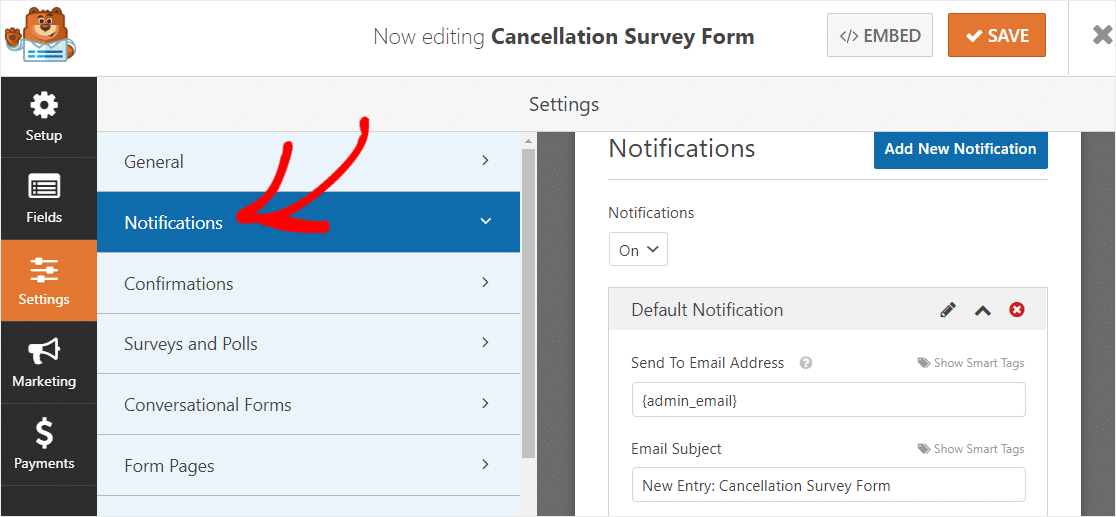
Bahkan, kecuali Anda menonaktifkan fitur ini, setiap kali seseorang mengirimkan formulir survei pembatalan pelanggan di situs Anda, Anda akan mendapatkan pemberitahuan tentang hal itu.
Untuk bantuan dengan langkah ini, lihat dokumentasi kami tentang cara mengatur pemberitahuan formulir di WordPress.
Jika Anda perlu mengirim lebih dari satu notifikasi, misalnya, kepada diri Anda sendiri, tim layanan pelanggan, dan pelanggan Anda sebelumnya, lihat tutorial langkah demi langkah kami tentang cara mengirim beberapa notifikasi formulir di WordPress.
Konfirmasi Formulir:
Konfirmasi formulir adalah pesan yang ditampilkan kepada pengunjung situs setelah mereka mengirimkan formulir di situs web Anda.

WPForms memiliki 3 jenis konfirmasi:
- Pesan: Pesan sederhana yang ditampilkan setelah seseorang mengirimkan formulir di situs web Anda untuk berterima kasih kepada mereka dan memberi tahu mereka apa langkah selanjutnya.
- Tampilkan Halaman: Arahkan pengguna ke halaman lain di situs web Anda, seperti halaman terima kasih.
- Pergi ke URL (Redirect): Mengirim pengunjung situs ke situs web yang berbeda.
Jika Anda ingin menampilkan konfirmasi yang berbeda kepada pengunjung situs berdasarkan jawaban survei mereka, pastikan untuk membaca tentang cara membuat konfirmasi formulir bersyarat.
Langkah 4: Aktifkan Pelaporan Survei
Untuk mendapatkan hasil formulir survei Anda saat pengunjung situs mengisinya, Anda harus mengaktifkan pelaporan survei.
Untuk melakukannya, buka Pengaturan » Survei dan Jajak Pendapat . Kemudian, klik kotak centang Aktifkan Pelaporan Survei . Ini akan memungkinkan situs pelaporan survei secara luas.
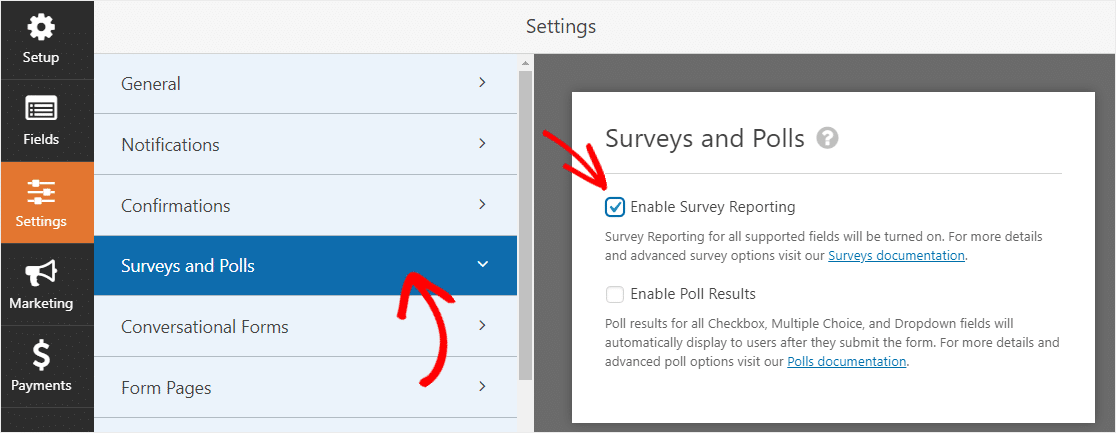
Dengan kata lain, WPForms akan mengumpulkan hasil survei untuk salah satu bidang formulir berikut di semua formulir situs Anda :
- Teks Baris Tunggal
- Teks paragraf
- tarik-turun
- kotak centang
- Pilihan ganda
- Peringkat
- Skala Likert
- Skor Promotor Bersih
Jika Anda tidak ingin mengumpulkan hasil survei untuk setiap formulir di situs web Anda, hapus centang pada kotak Aktifkan Pelaporan Survei di bawah Setelan .
Selanjutnya, kembali ke formulir Anda di Editor Formulir. Klik bidang yang ingin Anda aktifkan pelaporannya, dan di bawah bagian Opsi Lanjutan , centang kotak Aktifkan Pelaporan Survei .
Sekarang, hanya hasil survei pada bidang formulir tertentu yang akan dikumpulkan.
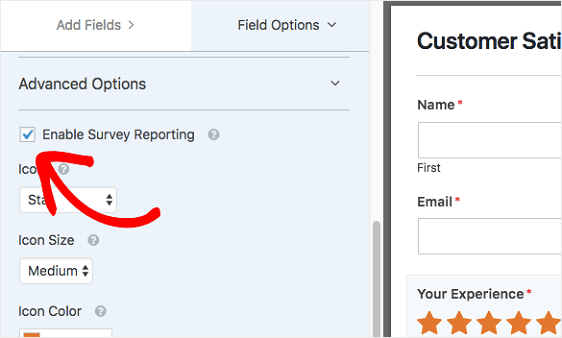
Lakukan ini untuk setiap bidang formulir yang ingin Anda kumpulkan hasilnya pada survei pembatalan pelanggan Anda.
Langkah 5: Tambahkan Formulir Pembatalan Pelanggan Anda ke Situs Web Anda
Sekarang setelah Anda membuat formulir, Anda harus menambahkannya ke situs WordPress Anda untuk mulai mengumpulkan umpan balik.
WPForms memungkinkan Anda menambahkan formulir ke banyak lokasi di situs web Anda, termasuk posting blog, halaman, dan bahkan widget bilah sisi.
Untuk memulai, buat halaman atau posting baru di WordPress, atau buka pengaturan pembaruan pada yang sudah ada. Setelah itu, klik di dalam blok pertama (itulah area kosong di bawah judul halaman Anda) dan klik ikon Tanda Plus dan cari dan klik WPForms.
Widget WPForms akan muncul di dalam blok Anda. Klik pada drop-down WPForms dan pilih formulir mana dari yang sudah Anda buat yang ingin Anda sisipkan ke halaman Anda.
Pilih nama formulir yang baru saja Anda buat.
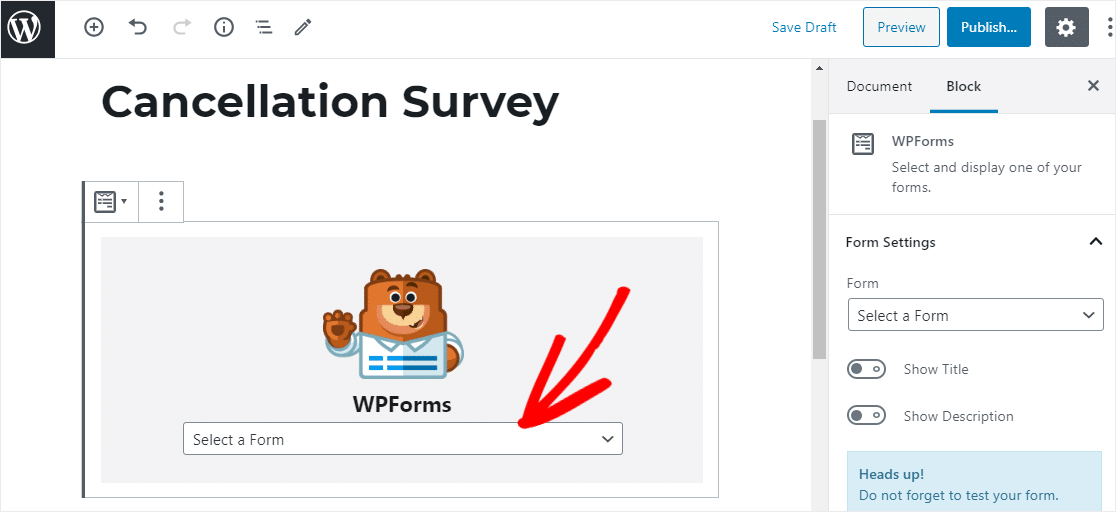
Formulir sekarang akan muncul, dan Anda dapat memeriksa untuk memastikan Anda menyukai tampilannya.
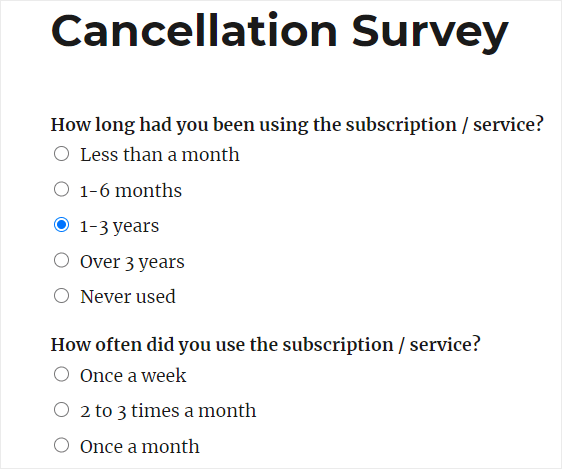
Dan kemudian, publikasikan posting atau halaman Anda sehingga formulir survei pembatalan pelanggan Anda akan muncul di situs web Anda. Anda mungkin ingin membaca keluhan teratas tentang survei online saat Anda membuat formulir survei pembatalan ini juga.
Langkah 6: Buat Laporan Survei
Setelah orang mulai mengisi formulir survei pembatalan, Anda dapat mulai menganalisis data yang dikumpulkan.
Jadi untuk membuat laporan survei, buka WPForms » Semua Formulir dan arahkan kursor ke formulir survei Anda untuk menampilkan opsi. Kemudian, klik Hasil Survei .
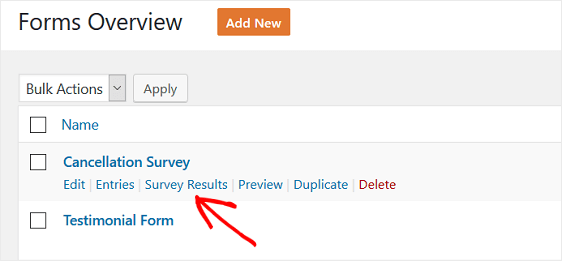
Anda akan melihat hasil survei untuk setiap bidang formulir yang pelaporan surveinya diaktifkan.
Misalnya, berikut adalah hasil untuk pertanyaan pertama pada formulir survei Anda yang mungkin terlihat seperti:
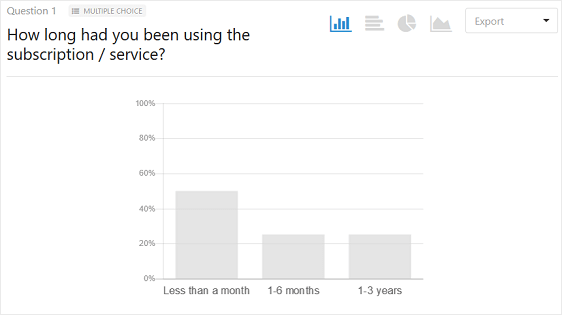
Add-on Survei dan Polling WPForms memungkinkan Anda melihat hasil survei dalam beberapa cara berbeda, menggunakan visualisasi data.
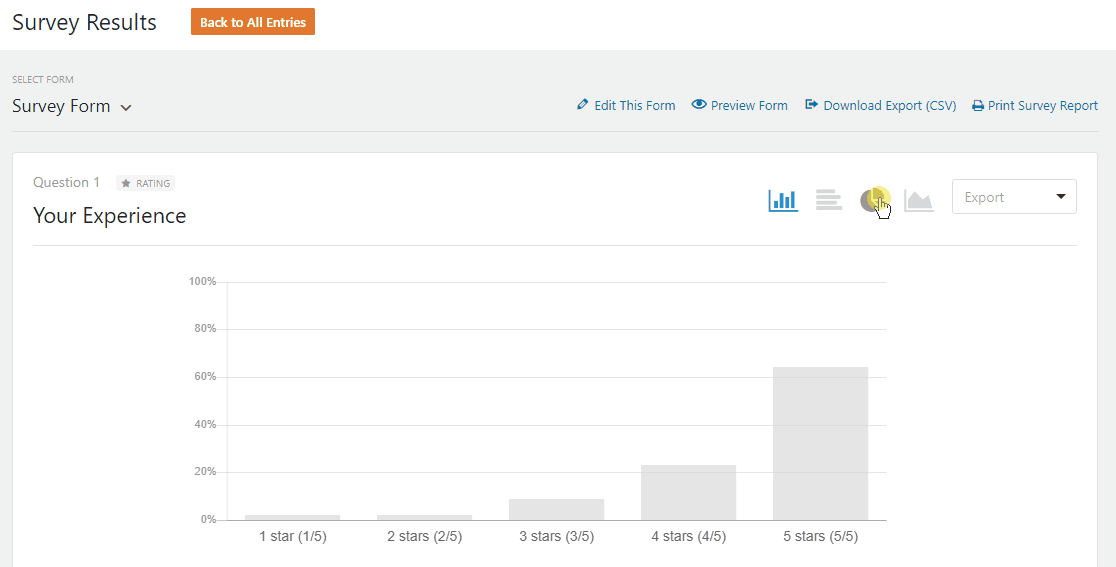
Jika Anda memerlukan beberapa tip untuk menulis tentang temuan Anda, lihat panduan ini untuk menulis ringkasan hasil survei.
Contoh Pertanyaan Survei Keluar Pelanggan
Jadi karena pada dasarnya ini adalah templat survei keluar klien, pertanyaan survei default dalam templat survei pembatalan meliputi:
- Sudah berapa lama Anda menggunakan langganan/layanan tersebut?
- Seberapa sering Anda menggunakan langganan/layanan?
- Secara keseluruhan, seberapa puaskah Anda dengan langganan/layanan?
- Apa alasan utama untuk membatalkan langganan/layanan Anda?
- Apakah Anda akan menggunakan produk / layanan di masa depan?
- Apakah Anda akan merekomendasikan produk / layanan kami kepada kolega atau kontak dalam industri Anda?
- Apa yang dapat kami lakukan untuk meningkatkan langganan/layanan kami?
Ini adalah pertanyaan bagus untuk ditanyakan jika Anda bertanya-tanya apa yang harus dikatakan ketika pelanggan ingin membatalkan atau sudah membatalkan. Dan untuk mendapatkan tanggapan terbanyak, kami menyarankan agar survei Anda sesingkat mungkin. Dengan kata lain, pilih pertanyaan Anda dengan bijak.
Berikut adalah beberapa pertanyaan pembatalan terbuka lainnya yang mungkin Anda pertimbangkan untuk ditanyakan:
- Apakah kami memenuhi harapan Anda?
- Apakah ada yang bisa kita lakukan secara berbeda?
- Apa manfaat terbesar yang Anda dapatkan dari produk/jasa tersebut?
- Apakah tim pendukung telah memperlakukan Anda dengan perhatian dan kesopanan yang Anda harapkan?
- Apakah tagihannya jelas?
Dan mengajukan pertanyaan-pertanyaan sulit ini akan memberi Anda informasi yang dibutuhkan untuk membuat keputusan berdasarkan data untuk mengembangkan bisnis Anda menjadi sukses, dan mengurangi churn pelanggan!
Mulai Mengedit Template Formulir Pembatalan Anda Sekarang
Pikiran Akhir
Dan di sana Anda memilikinya! Anda sekarang tahu cara mudah membuat formulir survei pembatalan pelanggan di WordPress. Jika Anda ingin masuk sebelum seseorang membatalkan, coba tambahkan formulir permintaan panggilan balik untuk memudahkan pelanggan Anda mendapatkan bantuan.
Dan, Anda juga dapat melihat daftar penyedia VOIP terbaik kami untuk bisnis kecil untuk segera menerima panggilan dari pelanggan.
Jika Anda menikmati artikel ini, Anda mungkin juga ingin membaca tentang cara meningkatkan tingkat respons survei sehingga Anda dapat terus membangun bisnis Anda.
Jadi, apa yang Anda tunggu? Mulailah dengan plugin formulir WordPress paling kuat hari ini. WPForms Pro hadir dengan templat formulir pembatalan gratis dan jaminan uang kembali 14 hari.
Dan jangan lupa, jika Anda menyukai artikel ini, ikuti kami di Facebook dan Twitter untuk tutorial WordPress gratis lainnya.
